win10 自带 bitlocker如何启用 win10怎么启用bitlocker加密
更新时间:2022-09-28 11:23:08作者:huige
bitlocker是win10系统中自带的一个加密功能,可以帮助我们加密磁盘保护文件安全,不过有部分win10纯净版64位系统用户还不知道自带 bitlocker如何启用,如果你也有相同的疑问,那就跟着小编一起来学习一下win10启用bitlocker加密的详细方法。
具体方法如下:
1、右键单击此电脑选择属性。
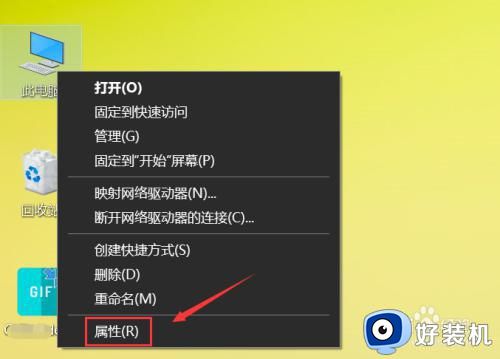
2、选择控制面板进入。
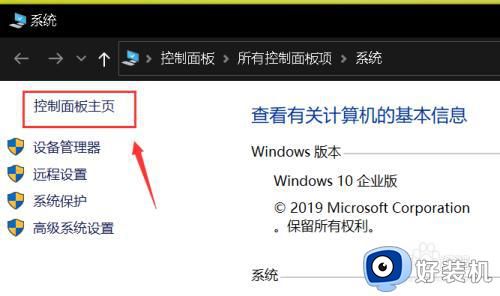
3、点击类别后面的箭头。
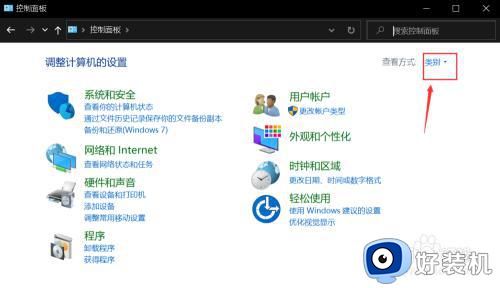
4、选择小图标显示。
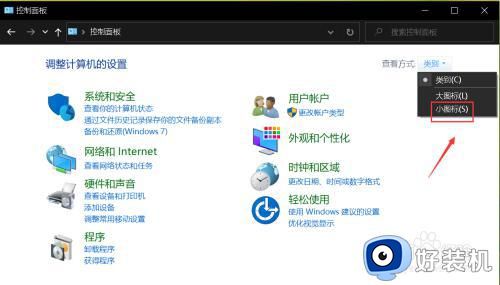
5、点击Bitlocker驱动器加密进入。
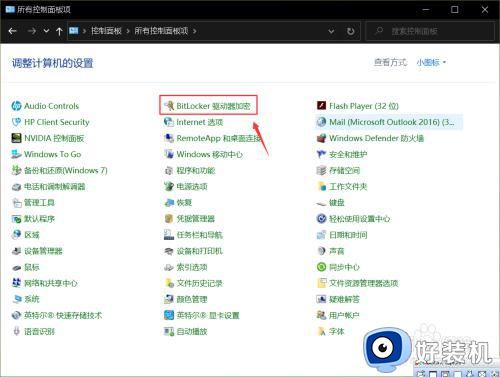
6、点击你要加密的磁盘下面的启动Bitlocker加密。
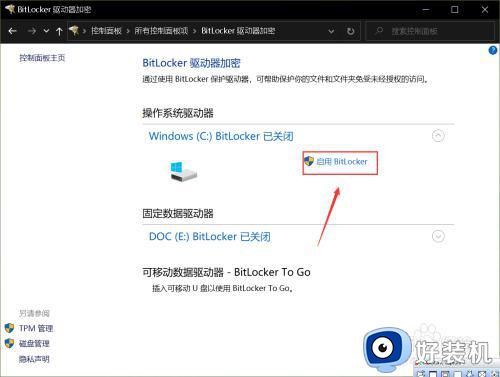
7、勾选使用密码解锁驱动器,输入你的密码, 点击下一步。
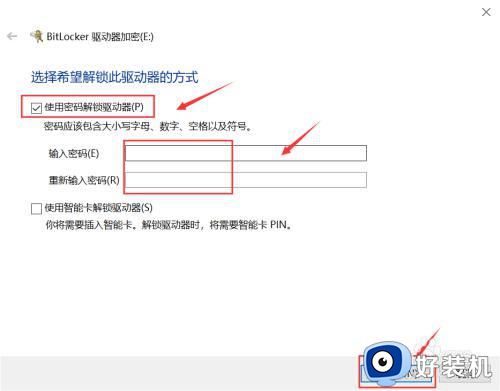
8、选择密钥保存方式,点击下一步。
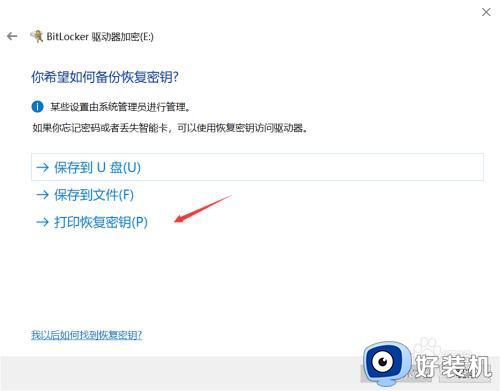
9、选择你的加密范围,点击下一步。
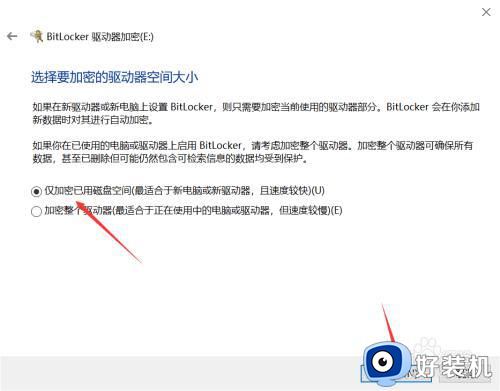
10、选择加密模式,点击下一步,不同就用默认设置。
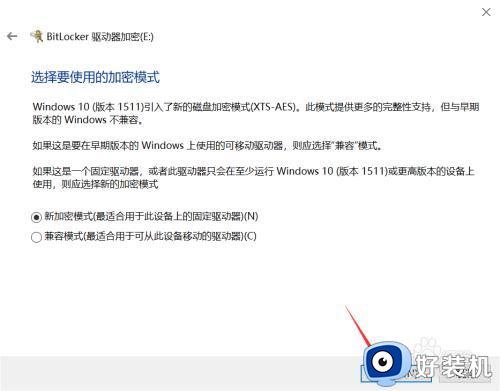
11、设置完成,点击开始加密按钮即可。
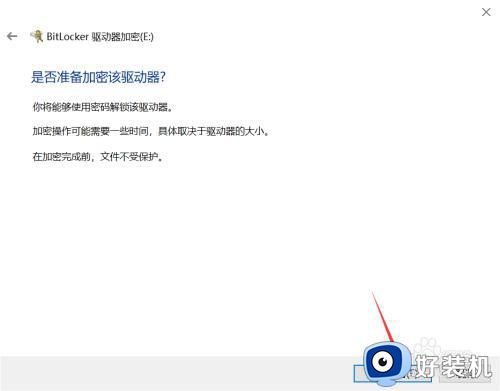
上述给大家讲解的就是win10怎么启用bitlocker加密的详细内容,大家可以对自己的重要磁盘或者文件进行加密了,希望帮助到大家。
win10 自带 bitlocker如何启用 win10怎么启用bitlocker加密相关教程
- win10怎样打开Bitlocker驱动器加密工具 win10打开Bitlocker驱动器加密的操作方法
- bitlocker怎么开启 如何打开bitlocker
- win10系统bitlocker磁盘解锁后如何再次锁定
- win10怎样关闭bitlocker加密 win10关闭bitlocker加密的方法步骤
- win10解除bitlocker加密设置方法 win10如何解锁bitlocker加密
- Win10自带的bitlocker如何加密驱动器 win10系统使用bitlocker加密驱动器的步骤
- win10家庭版bitlocker启动了找不到怎么办 win10家庭版bitlocker找不到如何解决
- win10家庭版bitlocker加密怎么解除 win10家庭版bitlocker如何取消
- 怎么关闭win10 bitlocker硬盘加密 win10如何关闭bitlocker加密
- win10 关闭bitlocker的方法 win10如何关闭bitlocker
- win10拼音打字没有预选框怎么办 win10微软拼音打字没有选字框修复方法
- win10你的电脑不能投影到其他屏幕怎么回事 win10电脑提示你的电脑不能投影到其他屏幕如何处理
- win10任务栏没反应怎么办 win10任务栏无响应如何修复
- win10频繁断网重启才能连上怎么回事?win10老是断网需重启如何解决
- win10批量卸载字体的步骤 win10如何批量卸载字体
- win10配置在哪里看 win10配置怎么看
win10教程推荐
- 1 win10亮度调节失效怎么办 win10亮度调节没有反应处理方法
- 2 win10屏幕分辨率被锁定了怎么解除 win10电脑屏幕分辨率被锁定解决方法
- 3 win10怎么看电脑配置和型号 电脑windows10在哪里看配置
- 4 win10内存16g可用8g怎么办 win10内存16g显示只有8g可用完美解决方法
- 5 win10的ipv4怎么设置地址 win10如何设置ipv4地址
- 6 苹果电脑双系统win10启动不了怎么办 苹果双系统进不去win10系统处理方法
- 7 win10更换系统盘如何设置 win10电脑怎么更换系统盘
- 8 win10输入法没了语言栏也消失了怎么回事 win10输入法语言栏不见了如何解决
- 9 win10资源管理器卡死无响应怎么办 win10资源管理器未响应死机处理方法
- 10 win10没有自带游戏怎么办 win10系统自带游戏隐藏了的解决办法
